tentando parar o spam de registro do WordPress em seu site?
por causa da imensa popularidade do WordPress, é um alvo suculento para spammers em todo o mundo. Eles podem estar apenas tentando explorar seu site e obter acesso. Ou eles podem querer enviar spam para sua comunidade, como preencher seu fórum com tópicos de spam.
se você permitir o registro público em seu site WordPress, você quase certamente terá problemas com registros de spam de alguma forma ou de outra.
nesta postagem, você aprenderá como reduzir os registros de spam usando uma mistura de recursos integrados do WordPress e plug-ins gratuitos.
- prefere assistir a versão em vídeo?
- o processo de registro padrão do WordPress
- como parar o spam de registro do WordPress
- desative o registro do WordPress completamente
- Adicionar ao Seu Formulário de Inscrição
- Usar um Dedicado WordPress Registro de Spam Plugin
- requer aprovação de administrador para novos usuários
- inscrever-se na Newsletter
- Quer saber como aumentamos o nosso tráfego de mais de 1000%?
- bloquear endereços IP maliciosos
- altere o URL de registro do WordPress
- Use um Plugin de formulário de registro personalizado do WordPress
- 1. Registro de usuário
- 2. Profile Builder
- resumo
prefere assistir a versão em vídeo?
o processo de registro padrão do WordPress
Antes de chegarmos às táticas, vamos discutir brevemente o processo de registro padrão do WordPress.
se você permitir o registro público em seu site, a página de registro padrão do WordPress está localizada em https://yoursite.com/wp-login.php?action=register:
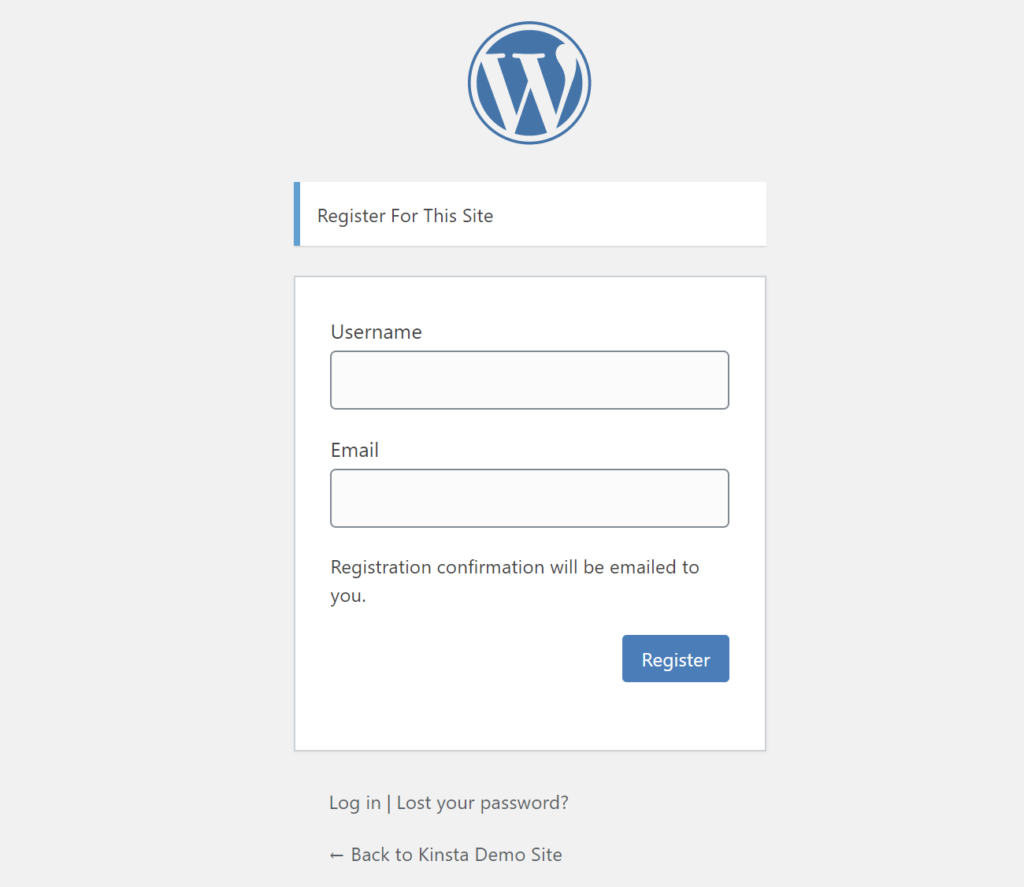
como você pode ver, não há muito impedindo que atores maliciosos ou bots criem registros de spam.
Bots podem ir direto para sua página de registro anexando a mesma fórmula a todos os domínios do WordPress e não há nada que os impeça de preencher os campos do formulário.
não deixe seu site ser um alvo para registros de spam This este guia é a chave para parar spammers antes de começar Click️Clique Para Tweet
como parar o spam de registro do WordPress
existem várias estratégias diferentes que você pode usar para parar o spam de registro do WordPress. Dependendo das necessidades do seu site e da gravidade do seu problema, você pode precisar implementar apenas uma dessas estratégias ou pode precisar tentar várias táticas para parar o spam.
aqui está a lista completa de estratégias:
desative o registro do WordPress completamente
primeiro, se você não precisar de registro público em seu site WordPress, é melhor desativar o registro completamente em vez de tentar combater os registros de spam.
mesmo se você precisar fornecer contas de usuário a outras pessoas em seu site, isso não significa necessariamente que você precise habilitar o registro público. Por exemplo, se você precisar apenas de um pequeno número de pessoas para ter suas próprias contas, poderá criar contas manualmente para elas, em vez de deixá-las se registrar.
Para desativar completamente o registro do usuário WordPress, vá para Definições → Geral e certifique-se de que Qualquer pessoa pode registrar caixa está desmarcada:
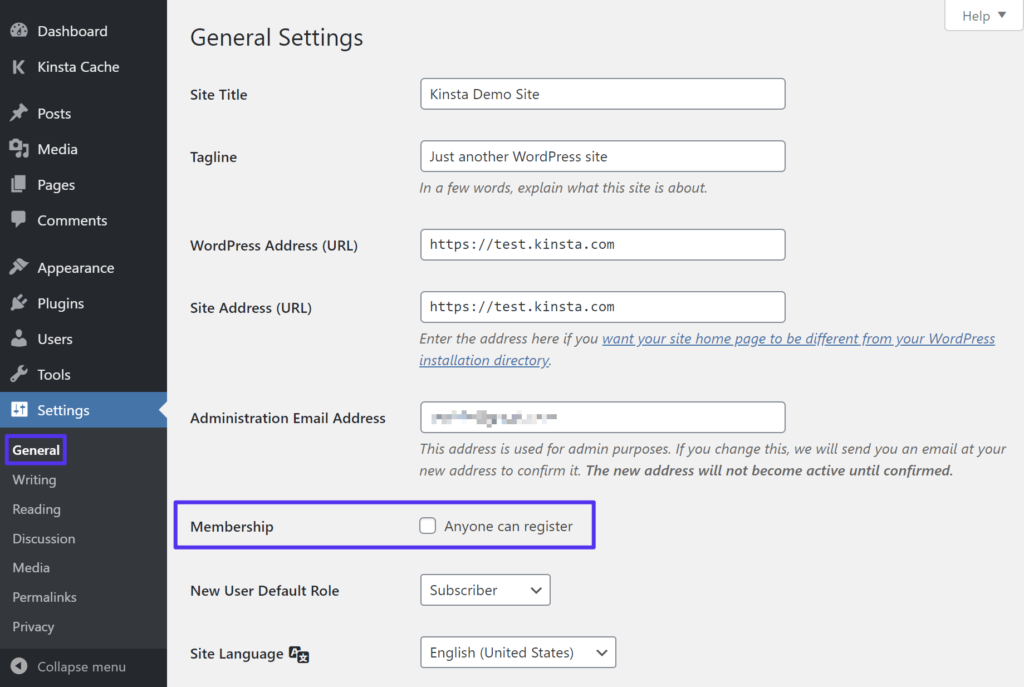
Depois que você desativar o registro, qualquer pessoa que tentar visitar seu padrão de página de registo irá ver esta mensagem:

Adicionar ao Seu Formulário de Inscrição
Outra maneira de afastar o registo do utilizador spam é adicionar um para o padrão do WordPress formulário de inscrição.
existem vários tipos de s que você pode usar, mas a maioria das pessoas acha que o serviço re do Google é o mais fácil de usar (também conhecido como no re). O objetivo é ser invisível para a maioria dos visitantes humanos legítimos, enquanto ainda exibe um teste para os visitantes que determina serem prováveis bots.
para adicionar nenhuma re ao seu formulário de registro WordPress, você pode usar o livre Avançado não & invisível (v2 & V3) plugin.
Para configurar o plugin, você precisa primeiro para gerar um livre re chave da API do Google – o que envolve a inserção de seu site e escolher qual o tipo de re usar:
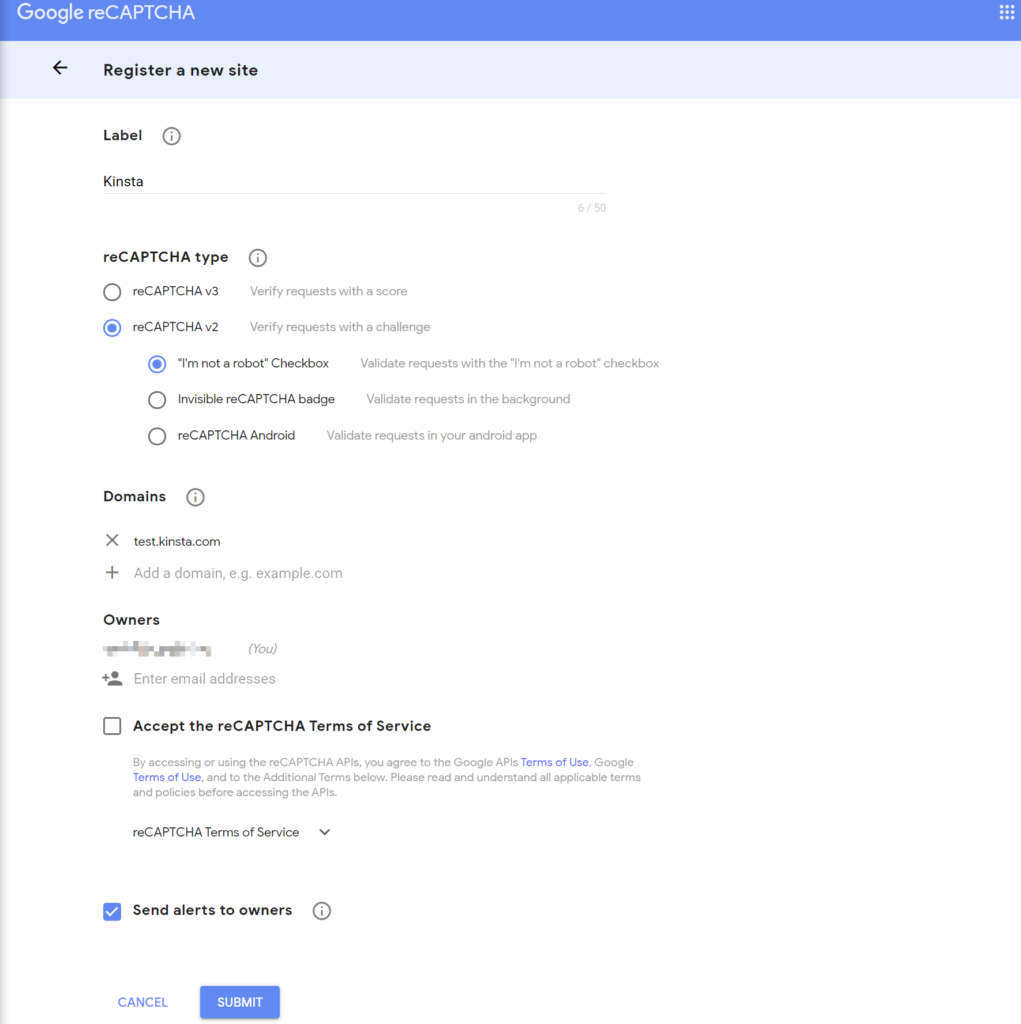
em Seguida, você pode ir para definições → Definições Avançadas não & invisível para configurar o plugin:
- Escolha a versão (certifique-se de que este corresponde ao que você selecionou quando criou sua chave de API).
- adicione a chave do seu Site e a chave secreta (o Google as fornece depois de enviar o formulário da captura de tela anterior).
- escolha onde ativar o seu . Além do seu formulário de inscrição, você também pode habilitá-lo para outras partes do seu site, como seu formulário de login.
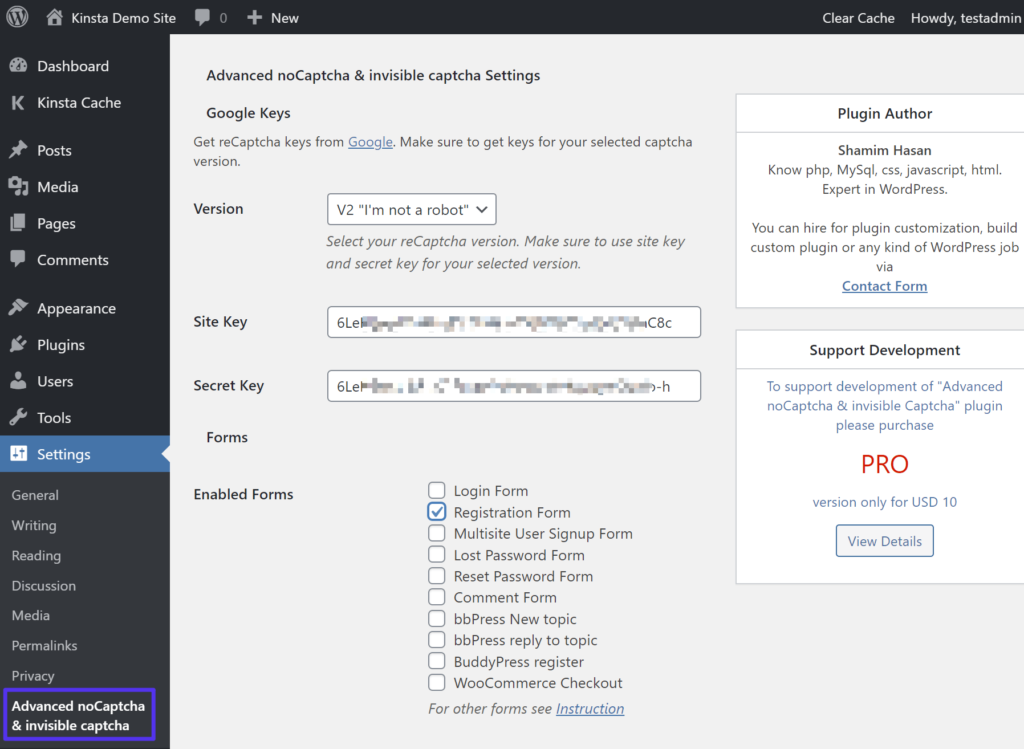
uma Vez que você salvar suas alterações, você deve ver o seu formulário em sua página de registro (a menos que você escolheu um invisível método, caso em que só será visível por suspeita de bots):
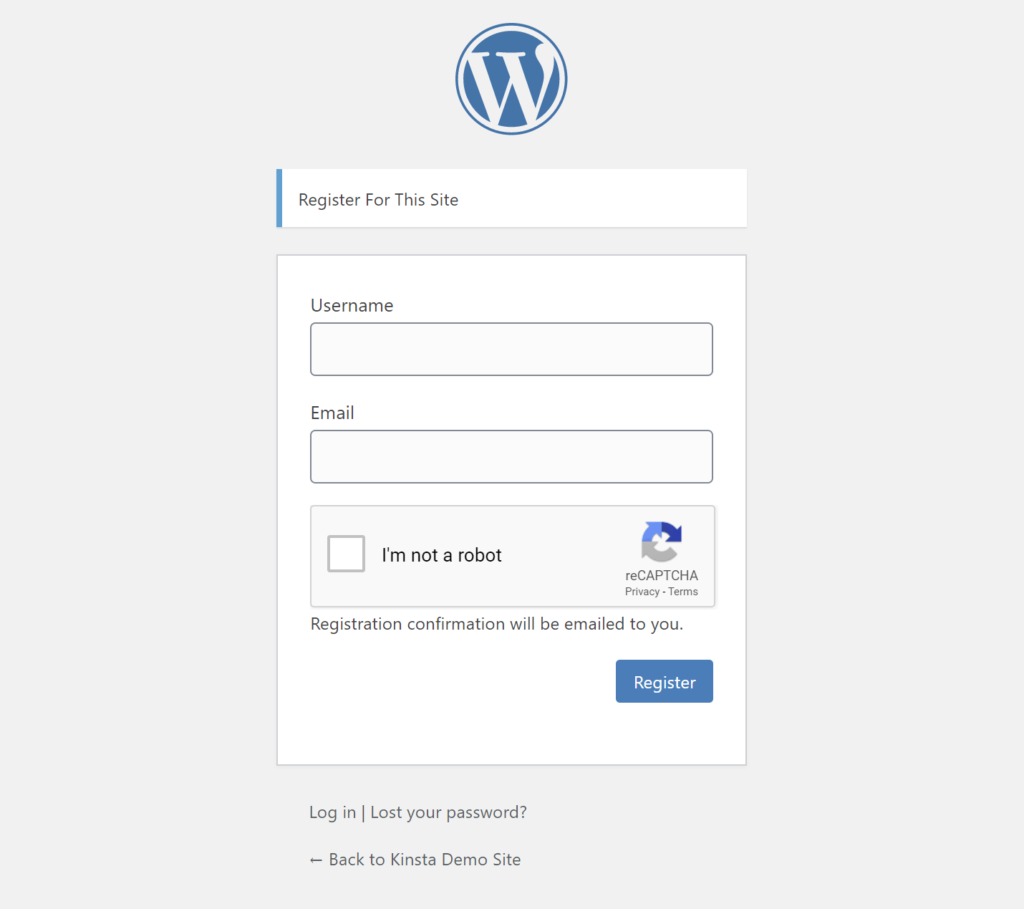
Usar um Dedicado WordPress Registro de Spam Plugin
Alguns para todos os fins WordPress anti-spam plugins podem ajudar a parar o WordPress registro de spam, assim como spam em outras áreas, como a sua seção de comentários ou envios de formulários.
Infelizmente, o popular plugin Akismet comment spam da Automattic não funciona para spam de registro, mas algumas outras opções populares que bloqueiam spam de registro incluem:
- Parar Spammers
- CleanTalk
- WPBruiser
- WordPress Zero Spam
Novamente, estes plugins não está limitado apenas a inscrição de spam, mas elas ajudam a bloquear spam registros como parte de sua gerais os esforços anti-spam.
requer aprovação de administrador para novos usuários
se além das próprias contas de spam, Você também está preocupado com o que as pessoas fazem após o registro, outra boa estratégia é exigir aprovação de administrador para novos usuários.
por exemplo, se você está preocupado com as pessoas spam seu fórum bbPress ou comunidade BuddyPress, exigindo aprovação admin permite evitar essa situação.
inscrever-se na Newsletter
Quer saber como aumentamos o nosso tráfego de mais de 1000%?
Junte-se a mais de 20.000 pessoas que recebem nosso boletim semanal com dicas insider WordPress!
Inscreva-se agora
este é um bom para combinar com uma ou outra estratégia: a vontade filtrar spam automatizado de baixo nível e você pode usar a aprovação manual para pegar tudo o resto.
no entanto, se você tiver toneladas de registros de spam e tentar implementar essa estratégia por si só, você pode se sentir sobrecarregado tentando classificar todos os registros.
para exigir a aprovação do administrador para novos usuários, você pode usar o plugin de usuário WP Approve gratuito.
depois de instalar e ativar o plugin, ele começa a funcionar imediatamente. Todos os seus usuários existentes já serão aprovados (para evitar problemas).
Novos usuários, no entanto, exigirá a aprovação manual, o que você pode fazer a partir do existente Usuários da área em seu painel do WordPress:
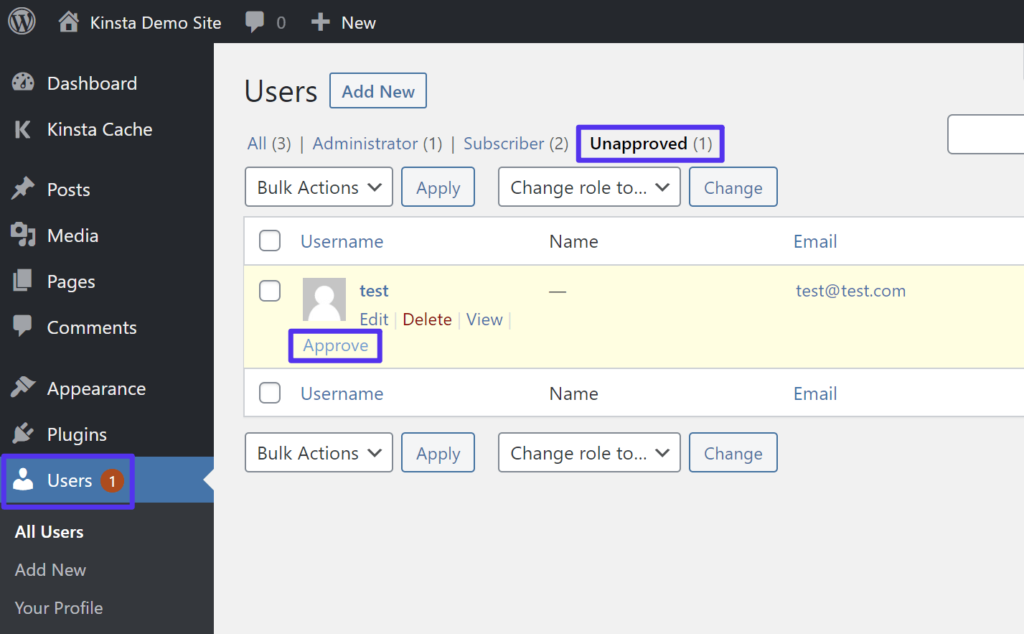
Você também tem a opção para enviar e personalizar os e-mails para quando um usuário é:
- Aprovado
- não Aprovados
Você pode habilitar esses e-mails e personalizar o conteúdo por visitar Configurações → Aprovar Usuário.
bloquear endereços IP maliciosos
se a maior parte do seu spam de registro vem dos mesmos endereços IP, você pode reduzir o problema bloqueando esses endereços IP de acessar seu site em primeiro lugar.
se você hospedar no Kinsta, oferecemos uma ferramenta de negação de IP no painel do Kinsta. Para acessá-lo, abra o site onde você está tendo problemas e escolha a opção IP Deny na barra lateral do painel do site:
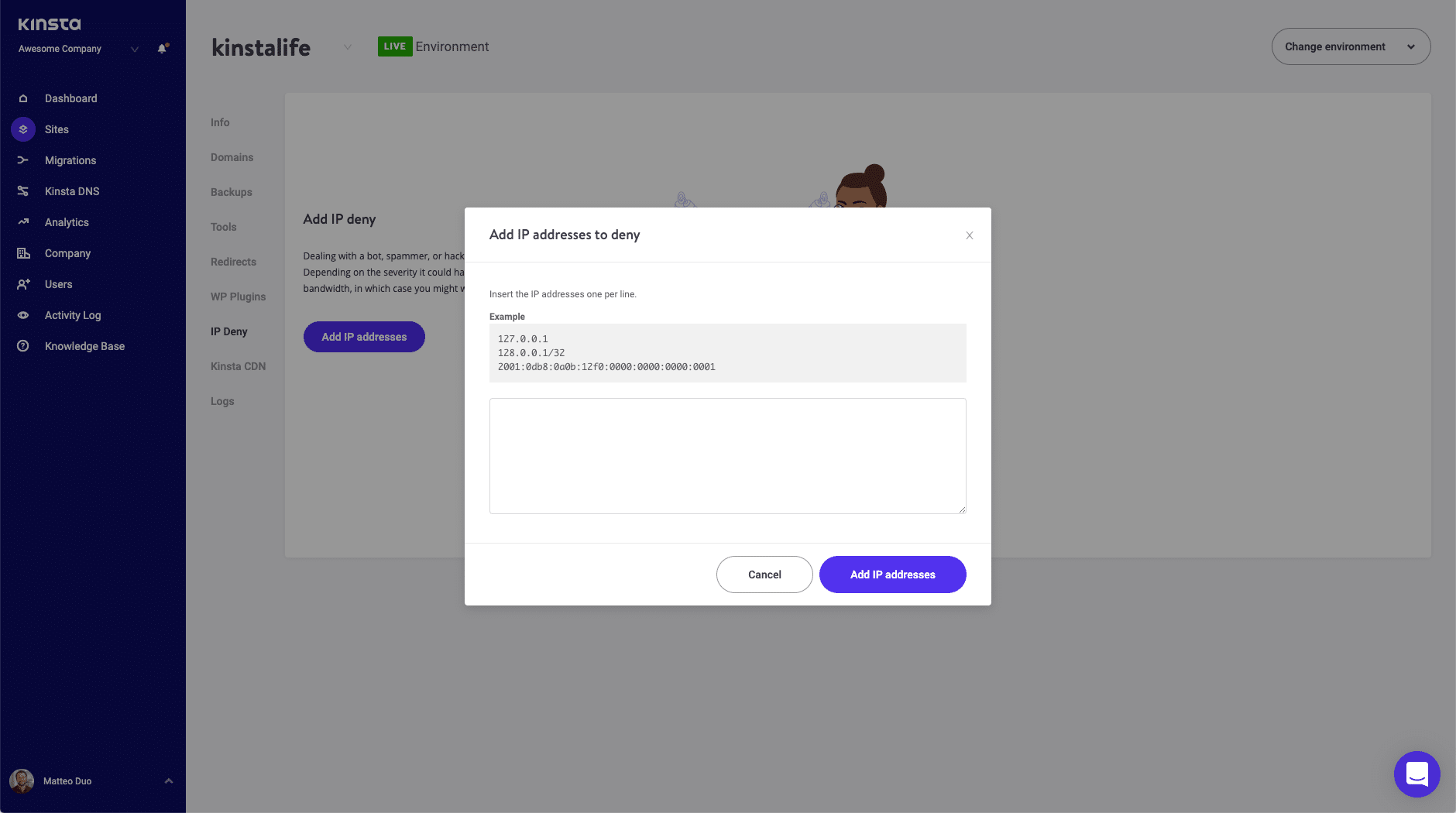
Mais cPanel anfitriões devem também dar-lhe um IP ferramenta de bloqueio.
altere o URL de registro do WordPress
se você quiser adicionar um pouco de” segurança por obscuridade ” à sua página de registro e reduzir o tráfego de bot de baixo nível, você pode alterar o URL da sua página de registro longe do padrão que todos os sites WordPress usam.
cansado de problemas com WordPress e um host lento? Nós fornecemos suporte de classe mundial de especialistas WordPress disponíveis 24/7 e servidores rápidos em chamas. Confira nossos planos
A página de registro, na verdade, é parte da página de login do WordPress, então você pode fazer isso com qualquer plugin que permite que você altere a URL de login do WordPress.
uma boa opção é o plugin de login WPS Hide gratuito.
depois de instalar o plugin, vá para Configurações → WPS Ocultar Login para inserir seu novo URL. Você também pode redirecionar o URL padrão para outra página, como sua página 404:
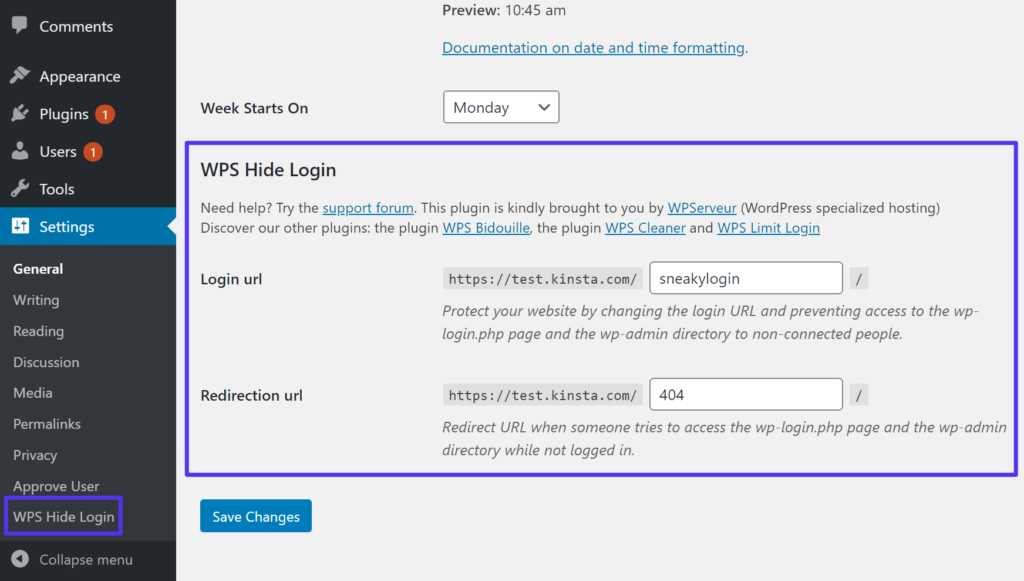
por exemplo, se você alterar seu URL de login para yoursite.com/sneakylogin, então a página de registro padrão não funcionará mais. Sua nova página de registro seria yoursite.com/sneakylogin/?action=register.
Use um Plugin de formulário de registro personalizado do WordPress
outra boa alternativa para parar o spam de registro do WordPress é usar um plugin de formulário de registro personalizado do WordPress.
esses plug-ins permitem que você ignore o processo normal de registro do WordPress e também implemente uma série de táticas anti-spam úteis, como:
- URL de registro personalizado-alterar o URL de registro longe do padrão pode reduzir algum spam de baixo nível, embora seja improvável que pare o spam de registro do usuário por si só.
- confirmação por e-mail-isso evita que usuários de spam com e-mails falsos exijam que novos usuários confirmem seus e-mails. Se um usuário não confirmar seu e-mail, o plugin descartará automaticamente esse registro.
- aprovação de administrador para novos usuários-esses plug-ins geralmente podem ajudá-lo a implementar o recurso de aprovação de administrador de cima.
- prevenção de Spam – esses plug-ins também podem ajudá-lo a adicionar ou honeypot campos ao seu formulário de registro personalizado.
muitos plugins de formulários WordPress multifuncionais também incluem a capacidade de criar formulários de registro personalizados com recursos anti-spam. No entanto, a desvantagem aqui é que você geralmente só obterá os recursos de registro na versão premium. Se você está disposto a pagar, algumas boas opções são:
- Gravity Forms com o complemento de registro do Usuário (disponível com a Licença Elite)
- Formidable Forms com o complemento de registro do Usuário (disponível com a Licença Business)
vamos dar uma olhada em como usar duas soluções gratuitas fornecidas pelos plug-ins de registro de usuário e construtor de perfil.
1. Registro de usuário
quando você instala o plugin de registro de usuário gratuito, ele lhe dará a opção de criar automaticamente sua página de registro personalizada localizada em yoursite.com/registration (você sempre pode alterar este URL).
você tem algumas outras opções para reduzir o spam durante o processo de registro.
Primeiro, no Geral guia Opções de configurações do plugin, você pode usar o login de Usuário a opção de menu suspenso para exigir a aprovação de administrador depois que um usuário se registra:
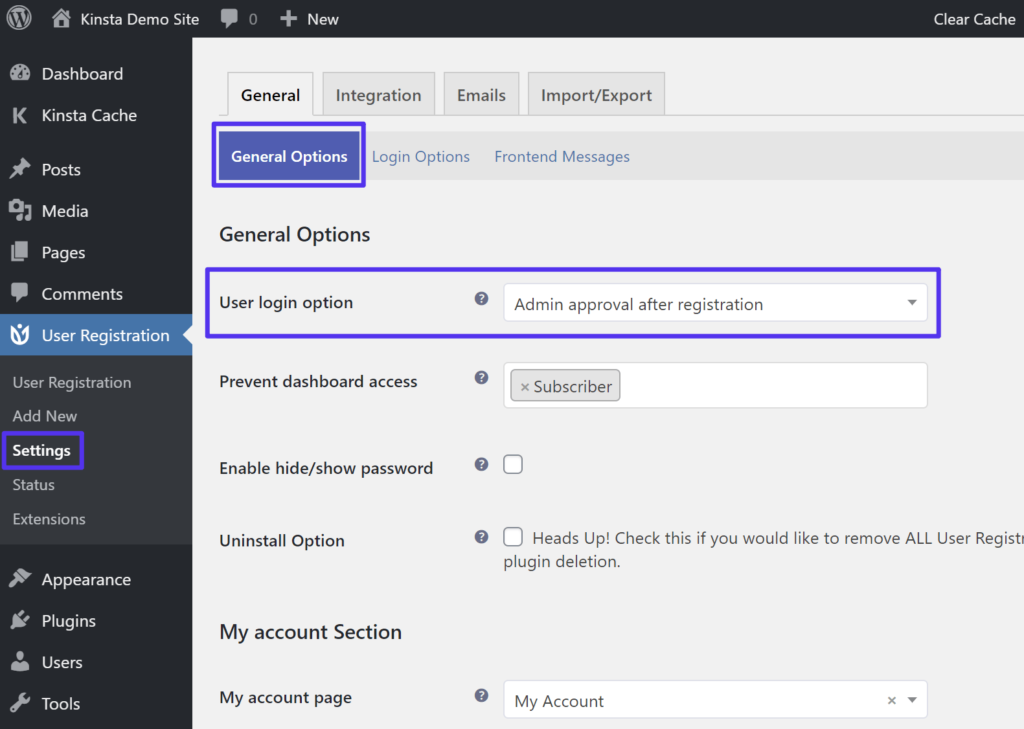
Você também pode ir para a Integração guia para configurar o Google re (você vai precisar de chaves de API – você pode seguir os mesmos passos de anteriormente neste post):
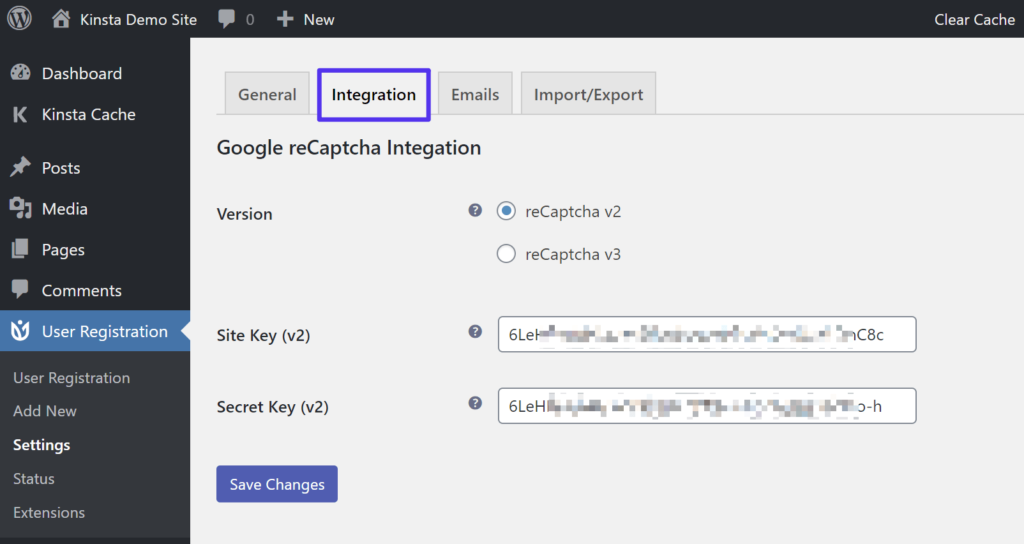
para ativar em um formulário de registro específico, você também precisa editar esse formulário e habilitá-lo lá. Ao editar um formulário, Você também pode adicionar campos de informações de perfil adicionais, se desejar.
2. Profile Builder
o plugin free Profile Builder segue a mesma abordagem básica.
para personalizar seus campos de formulário de registro, você pode ir para o Construtor de perfil → campos de formulário. Para adicionar um ao seu formulário, você poderá incluir uma re de campo, em que você precisará adicionar as suas chaves de API:
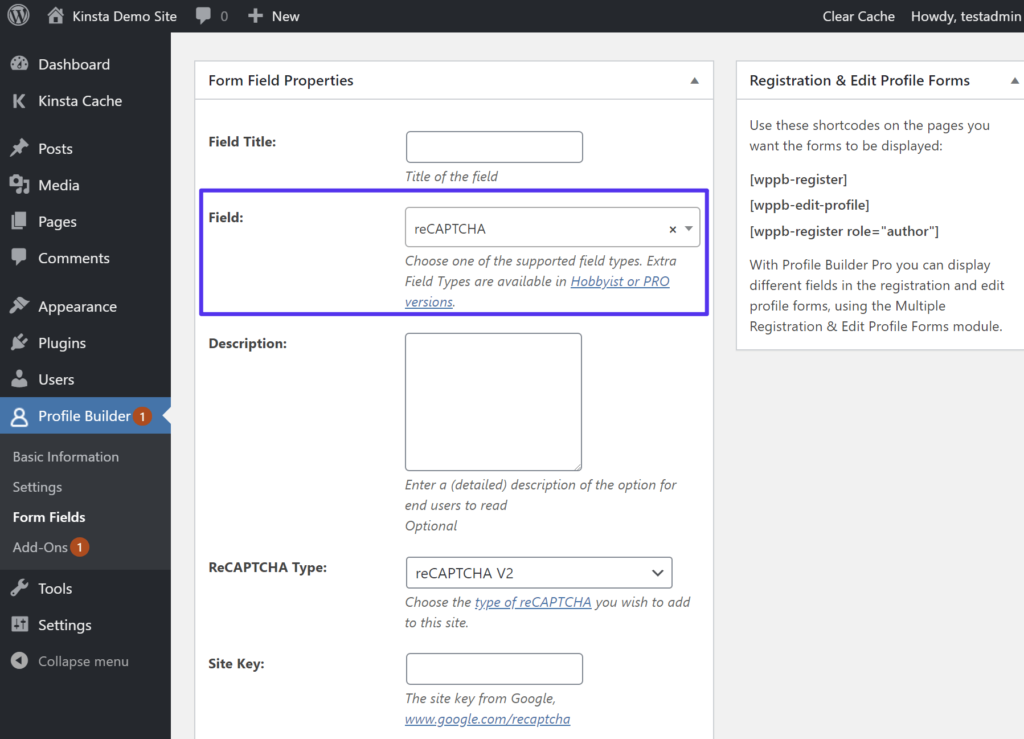
Então, para mostrar o seu personalizado formulário de inscrição, você pode adicionar o atalho em qualquer lugar em seu site.
o Profile Builder também inclui um recurso para exigir a aprovação do administrador para novos registros, mas está disponível apenas na versão premium.
esta mistura de recursos do WordPress + plugins gratuitos = a receita para parar os registros de spam antes que eles preencham seu site ❌ .Clique Para Tweet
resumo
se você precisar permitir o registro público em seu site WordPress, o spam de registro pode ser um problema frustrante. Você pode reduzir ou até mesmo eliminar completamente o spam de registro combinando diferentes táticas.
a opção mais simples e leve é adicionar um no re ao formulário de registro padrão do WordPress. A maioria dos visitantes humanos não notará nada diferente, mas o Google exibirá os testes para bots para impedi-los de registros de spam.
se você quiser uma revisão completa, você também pode usar um plugin de registro WordPress dedicado para criar um formulário de registro personalizado que inclui suas próprias propriedades anti-spam, bem como recursos como aprovação de administrador para novos usuários.
Economize tempo, custos e maximize o desempenho do site com:
- ajuda instantânea de especialistas em Hospedagem WordPress, 24/7.
- Cloudflare Enterprise integration.
- alcance do público Global com 29 data centers em todo o mundo.
- otimização com nosso monitoramento de desempenho de aplicativos integrado.
tudo isso e muito mais, em um plano sem contratos de longo prazo, migrações assistidas e uma garantia de reembolso de 30 dias. Confira nossos planos ou converse com as vendas para encontrar o plano certo para você.
